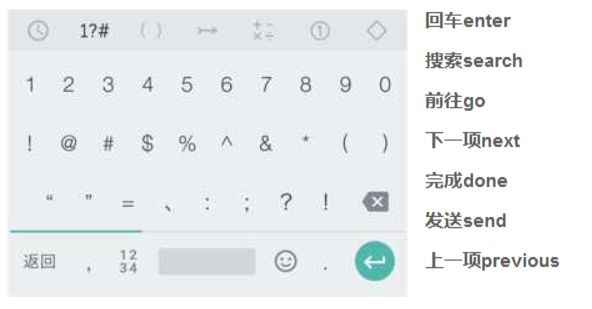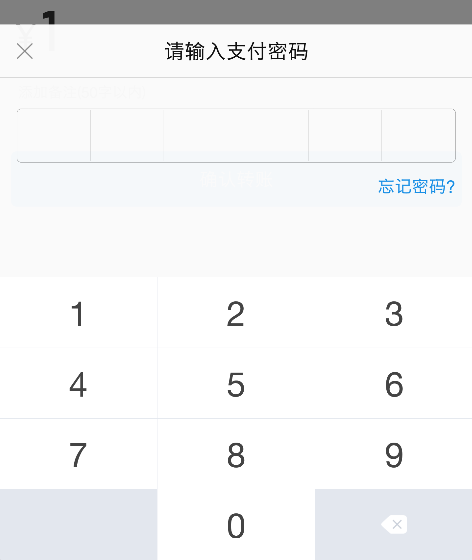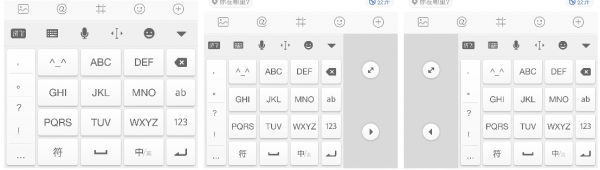|
但是,并不能说就有29种键盘:比如datetime、date、time可以用专门的选择器控件去做。中英文键盘布局是相同的。而且可以通过多个inputType的搭配来产生更多的键盘类型。 所以,虽然inputType总数是29种,但键盘类型数>>29种。由此可见,在产品设计过程中如果遇到一些比较复杂的键盘交互,则最好根据inputType来标注所需要的键盘效果,仅仅使用键盘截图还是不够的。 Android键盘显示的相关属性 stateUnchanged。状态不改变。当前界面的软键盘状态,取决于上一个界面的软键盘状态。举个例子,假如当前界面键盘是隐藏的,那么跳转之后的界面,软键盘也是隐藏的;如果当前界面是显示的,那么跳转之后的界面,软键盘也是显示状态。 stateHidden。键盘状态隐藏。不管上个界面什么状态,也不管当前界面有没有输入的需求,键盘是不显示。可以设置这个属性,来控制软键盘不自动的弹出。但是当输入框获取焦点的时候还是会弹出来的。 stateAlwaysVisible/stateVisible。将键盘召唤出来。stateVisible:如果当前的界面键盘是显示的,当点击按钮跳转到下个界面的时候,软键盘会因为输入框失去焦点而隐藏起来,当再次回到当前界面的时候,键盘这个时候是隐藏的。stateAlwaysVisible:跳转到下个界面,软键盘还是隐藏的,但是当再次回来的时候,软键盘是会显示出来的。 adjustResize。软键盘会覆盖界面,甚至会覆盖文本框,而不会调整界面大小去显示输入框。 adjustPan。系统会通过布局的移动,来保证用户要进行输入的输入框肯定在用户的视野范围里面,从而让用户可以看到自己输入的内容。 按键命令
同iOS一样,Android的部分键盘也具有多种“按键命令”可以选择,回车(enter)、搜索(search)、前往(go)、上一项(previous)、下一项(next)、完成(done)、发送(send)。在产品设计中如果需要指定按键命令类型,在设计文档上用文字标识即可。在有多输入框表单的页面中,要标注“按键命令”何时是“下一项”,何时变为“完成”。 “完成”与“前往”的使用区别: 使用“完成”还是“前往”取决于完成文本框的任务是中间环节还是终点目的。例如输入网址,用户的任务是访问网站,输入网址是任务的中间环节,所以用前往;对于个人信息修改等表单提交,完成文本框也就是完成了任务本身,是任务的终点目的,所以用完成。 H5键盘的注意点 在H5页面中,键盘的类型可以自由选择。“按键命令”的类型大部分可以选择,但“完成”和“下一项”“上一项”不可以选择。也就是说,在“按键命令”类型调用方面,只能调用“搜索”、“回车”、“前往”,而不能调用“上一项”、“下一项”和“完成”。这点对于iOS环境中的H5影响并不是太大,因为iOS的键盘具有“< >”和“完成”按钮。但对于Android环境中H5的影响会很大,因为当用户填写完一个输入框想要跳转下一个输入框时,只能手动点击。如果用户下意识地点击“前往”按钮,则可能会出现表单错误。还有一个情况,就是当输入框的字符类型是“数字”时,“按键命令”会自动变成“下一项”。 Android环境中的表单填写H5页面涉及到键盘的细节比较丰富,在做此方面的产品交互设计时需要大家多注意细节。 自定义键盘 当原生的键盘类型不能满足特殊的用户使用场景时,我们可以自定义键盘的样式供用户使用,当然这会造成一定的开发成本(成本与收益的权衡就交给各产品经理了)。比如,银行交易软件中的密码键盘,支付宝的密码键盘等。
系统级定制键盘也可以在系统和所有App全局使用,例如,搜狗、讯飞等第三方输入法就属于这种。讯飞的输入法整体的使用体验还是不错的,支持单手操作(语音识别的准确度相当高)。
联想的水银键盘更具创意,当手机向一侧倾斜时,通过重力感应,离手指近的按键变小,离手指远的按键变大,方便单手输入。
总结 (责任编辑:admin) |